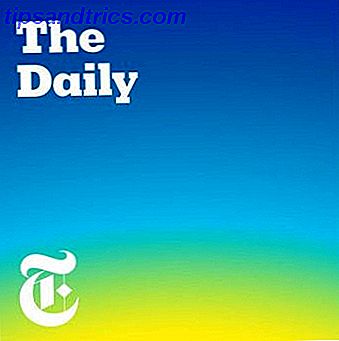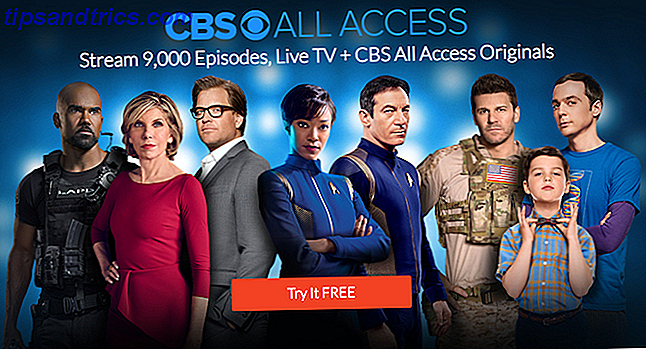Oavsett orsaken är det att du vid någon tidpunkt vill få en webbserver att gå. Oavsett om du vill ge dig själv fjärråtkomst till vissa sidor eller tjänster, vill du få en gruppgrupp att gå, eller något annat, måste du ha rätt programvara installerad och konfigurerad för att det ska hända. Så hur exakt kan du göra det? Det är faktiskt ganska enkelt.
Oavsett orsaken är det att du vid någon tidpunkt vill få en webbserver att gå. Oavsett om du vill ge dig själv fjärråtkomst till vissa sidor eller tjänster, vill du få en gruppgrupp att gå, eller något annat, måste du ha rätt programvara installerad och konfigurerad för att det ska hända. Så hur exakt kan du göra det? Det är faktiskt ganska enkelt.
Mitt operativsystem som valts för den här artikeln kommer att bli Fedora Linux har bara blivit bättre med Fedora 16 Beta Distribution Linux har bara blivit bättre med Fedora 16 Beta Distribution Linux-distributionerna har förbättrats med språng och de förbättringar som blir synliga i det senaste beta utgåvor. Fedora, en av flaggskeppsfördelningarna som bär GNOME 3, är inte annorlunda och borde ha ... Läs mer Linux, eftersom Linux i allmänhet är känt för att servrarna ska fungera snabbt och enkelt. Dessutom stöds Fedora väl av både en community och ett företag, har stor säkerhet, och erbjuder grafiska konfigurationsverktyg för flera servrar.
Steg 1: Installation
Ny installation av Fedora
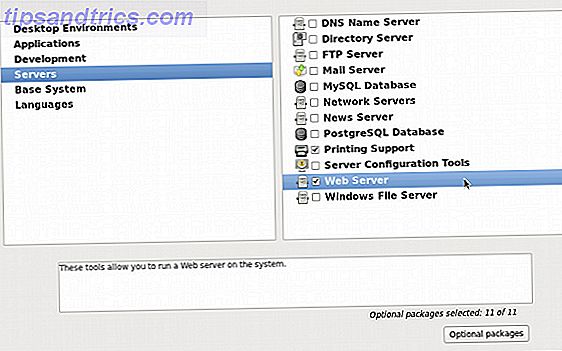
Om du inte har Fedora installerat på ditt system, kan du göra det med DVD, eftersom du också kan välja att installera Apache samtidigt. Om du tar den här rutten kan du välja vilka paket du vill installera med "Anpassa nu" -knappen när du installerar från DVD-skivan. Välj det och sedan på fliken Servrar kan du välja "Webserver". Fortsätt med installationen tills du kan starta in i ditt nya system. Därifrån kan du installera det grafiska konfigurationsverktyget genom att välja paketsystemet -config-httpd från din pakethanterare eller köra sudo yum install system-config-http .
Fedora redan installerad
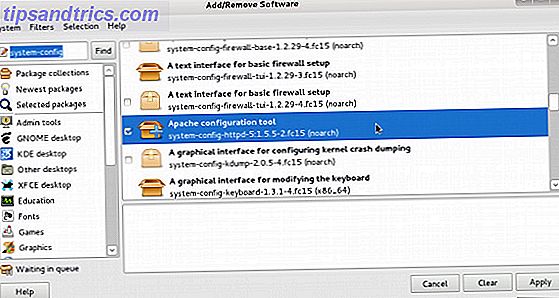
Om du redan har Fedora installerat kan du installera både webbservern och det grafiska konfigurationsverktyget. Du kan installera httpd- och system-config-httpd- paket från pakethanteraren eller kör sudo yum installera httpd system-config-httpd .
Steg två: Konfiguration

Du kan nu starta det grafiska konfigurationsverktyget från Systemverktyg -> HTTP. Den första fliken du ser är fliken Main, där du kan konfigurera servernamnet, administratörens e-postadress och vilka adresser servern är tillgänglig under. Jag rekommenderar att du lägger till en adress just nu och välj "Alla tillgängliga adresser" på port 80 för enkelhet.
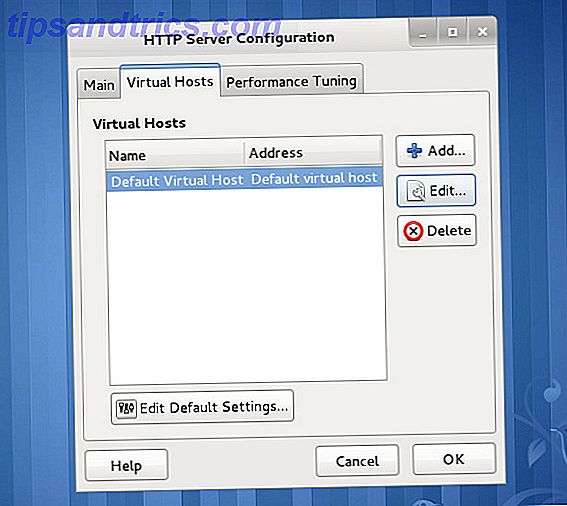
Den andra fliken innehåller de olika virtuella värdarna, eller antalet olika webbplatser på samma server som är konfigurerade. Servern kan skilja på vilket domännamn som angavs i webbläsaren och väljer därför rätt virtuell värd när en sida visas.
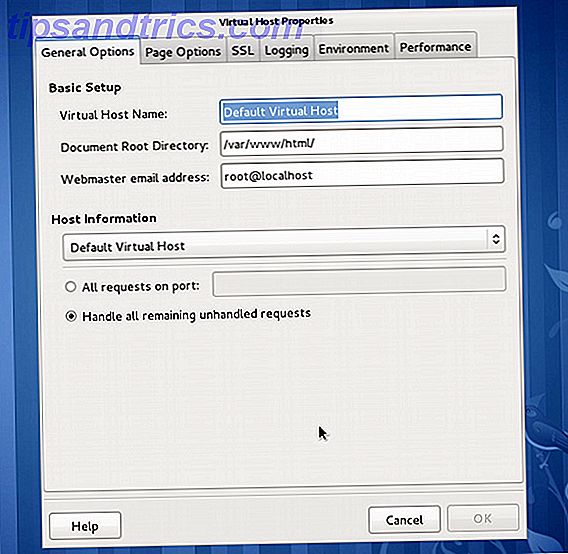
Det finns många olika inställningar som du kan välja för varje virtuell värd, inklusive de nödvändiga komponenterna såväl som svåra att konfigurera sådana som SSL (HTTPS). För en majoritet av objekt ska det grafiska konfigurationsverktyget kunna ta hand om dina behov.
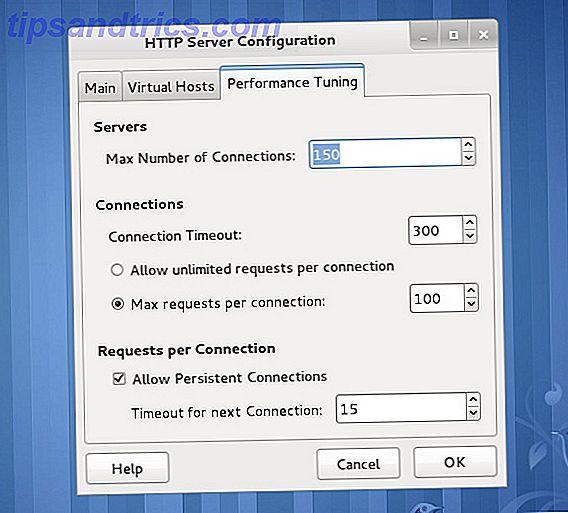
Den sista fliken har allt att göra med prestanda och antalet anslutningar som är tillåtna. Det finns inga rekommenderade inställningar eftersom varje server har olika funktioner, så om du har en större webbplats måste du leka med dessa nummer och se vad som fungerar (förutsatt att du har tillräckligt med trafik för att testa inställningarna korrekt).
Ytterligare nödvändig konfiguration
Innan du faktiskt kan komma åt din nya webbserver måste du öppna din terminal och sedan köra sudo-tjänsten httpd börjar starta Apache och sudo chkconfig httpd på för att starta Apache vid varje start.
Steg tre: Testning
Steg 3 i vår process är helt enkelt att testa om du kan komma åt din sida eller inte. På samma maskin, öppna Firefox och skriv in localhost eller 127.0.0.1 för att se om du får den här testsidan (förutsatt att du inte ändrade dokumentrotten):
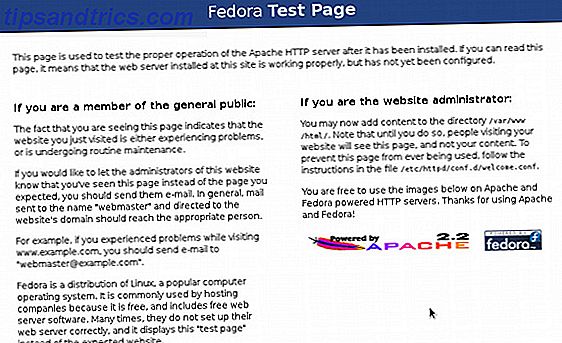
Om inte, kan du ha gjort något fel i din konfiguration eller inte startat Apache än.
Slutsats
Det är ganska kul att få Apache igång på ditt system, med tanke på att det är samma teknik som används av de flesta webbplatser du besöker varje dag (inklusive MakeUseOf). Om du vill ha andra maskiner måste du gå in i Fedoras brandväggs konfigurationsverktyg (installerad som standard) och se till att HTTP (Port 80) är öppen. Om du vill köra mer komplicerade webbramar som forum eller WordPress måste du också installera MySQL och PHP, men jag lämnar det för en annan artikel.
Hur lätt tror du att den här processen är? Vad tycker du om eller inte om Apache? Låt oss veta i kommentarerna!